Dialogflow는 최종 사용자 표현에서 일반적인 유형을 추출할 수 있도록 여러 시스템 항목을 제공합니다.
예를 들어 @sys.color 유형을 사용하여 '빨간색' 또는 '파란색'과 같은 값을 추출할 수 있습니다.
시스템 항목 참조에서 시스템 항목의 전체 목록을 확인할 수 있습니다.
시스템 항목에서 제공하는 값은 대부분의 애플리케이션에서 제대로 작동합니다.
하지만 애플리케이션에서 시스템 항목 값을 추가해야 할 수 있습니다.
예를 들어 @sys.color 값 목록에 '파란색-녹색'을 추가하려 할 수 있습니다.
일부 시스템 항목은 이러한 용도로 확장 가능합니다.
시스템 항목 참조에는 확장 가능한 시스템 항목이 나와 있습니다.
이 문서의 나머지 섹션에서는 시스템 항목을 확장하는 방법을 설명합니다.
시스템 항목 지원은 언어마다 다릅니다. 자세한 내용은 시스템 항목 제한사항을 참조하세요.
이 데이터를 찾을 수 있는 위치
에이전트를 빌드할 때는 Dialogflow ES 콘솔을 사용하는 것이 가장 일반적입니다 (문서 보기, 콘솔 열기). 아래의 안내는 콘솔 사용에 중점을 둡니다. 에이전트의 시스템 항목 데이터에 액세스하려면 다음 안내를 따르세요.
- Dialogflow ES 콘솔로 이동합니다.
- 에이전트를 선택합니다.
- 왼쪽 사이드바 메뉴에서 항목을 선택합니다.
- 시스템 항목의 시스템 탭을 선택합니다.
콘솔 대신 API를 사용하여 에이전트를 빌드하는 경우 EntityTypes 참조를 확인하세요. API 필드 이름은 콘솔 필드 이름과 유사합니다. 아래 안내에서는 콘솔과 API의 중요한 차이점을 설명합니다.
항목 페이지에서 시스템 항목 확장
항목 페이지에서 에이전트가 사용하는 시스템 항목을 확인하고 다음 단계를 수행하여 확장할 수 있습니다.
- 매개변수 중 하나에서 시스템 항목을 사용합니다.
- 왼쪽 사이드바 메뉴에서 항목을 선택합니다.
- 시스템 항목의 시스템 탭을 선택합니다.
- 현재 에이전트에서 사용 중인 시스템 항목이 나열됩니다. 회색 글꼴로 표시되는 항목은 확장될 수 없으며, 일반적인 글꼴 색으로 표시되는 항목이 확장 가능합니다.
- 확장 가능한 항목을 선택하고 확장된 값을 업데이트할 수 있습니다.
- 항목을 확장할 값을 사용하여 항목을 제공합니다.
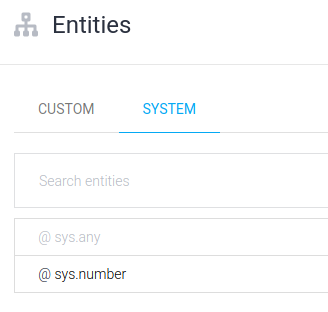
API로 시스템 항목 확장
API를 사용하여 시스템 항목을 확장할 경우 커스텀 항목을 만드는 방법과 비슷한 방법으로 시스템 항목 확장을 만듭니다. 확장할 시스템 항목의 이름을 입력하고 확장할 값을 입력합니다. 확장할 수 없는 시스템 항목을 확장하려 하면 오류가 발생합니다.
학습 문구를 주석 처리하는 동안 시스템 항목 확장
인텐트 페이지의 학습 문구 섹션에서 학습 문구를 주석 처리하는 동안 시스템 개체를 확장할 수 있습니다. 선택된 값을 포함하지 않는 확장 가능한 시스템 항목이 있는 학습 문구 부분을 수동으로 주석 처리할 경우 이 값을 시스템 항목에 추가하라는 메시지가 표시됩니다.

